Kā savienot bezvadu tastatūru ar datoru
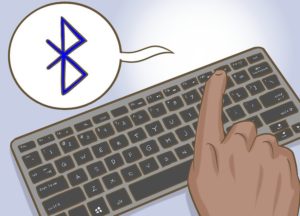 Šobrīd tirgū tiek piedāvāts milzīgs skaits dažādu ierīču datoram – austiņas, klaviatūras vai peles. Bezvadu modeļi ir kļuvuši īpaši plaši izplatīti, un tas nav pārsteidzoši, jo nevajadzīgu kabeļu trūkums ļauj ne tikai izvairīties no problēmām, kas saistītas ar to mehāniskiem bojājumiem, bet arī būt mobilākiem, lietojot ierīci. Bet kā šādas tastatūras savienojas? Kādas grūtības var rasties savienojuma izveides laikā un kas tam būs nepieciešams? Par to visu jūs uzzināsit šajā rakstā.
Šobrīd tirgū tiek piedāvāts milzīgs skaits dažādu ierīču datoram – austiņas, klaviatūras vai peles. Bezvadu modeļi ir kļuvuši īpaši plaši izplatīti, un tas nav pārsteidzoši, jo nevajadzīgu kabeļu trūkums ļauj ne tikai izvairīties no problēmām, kas saistītas ar to mehāniskiem bojājumiem, bet arī būt mobilākiem, lietojot ierīci. Bet kā šādas tastatūras savienojas? Kādas grūtības var rasties savienojuma izveides laikā un kas tam būs nepieciešams? Par to visu jūs uzzināsit šajā rakstā.
Raksta saturs
Kā savienot bezvadu tastatūru ar datoru
Savienojuma procesā nav nekā sarežģīta - tas neprasa īpašas prasmes vai dziļas zināšanas tehnoloģiju jomā, tāpēc pat iesācējs var tikt galā ar uzdevumu. Ir svarīgi saprast savienojuma principu, kā arī iepriekš izlasīt par iespējamām grūtībām, ar kurām reizēm saskaras nepieredzējuši lietotāji. Zinot, kā novērst šo vai citu problēmu, varat viegli savienot ar datoru pavisam jaunu bezvadu tastatūru.
SVARĪGS. Lūdzu, pievērsiet uzmanību arī tam, kas tieši ir iekļauts iegādātās ierīces komplektācijā.Ir jābūt diskam ar draiveriem, kā arī speciālam adapterim, ar kuru savienot tastatūru, ja nav Bluetooth funkcijas vai kāda iemesla dēļ tā nedarbojas pareizi.
Bezvadu tastatūru var papildināt arī ar peli. Pievērsiet uzmanību arī tastatūras modelim. Būtu lietderīgi internetā palasīt par šādu ierīču darbības principu un to, kā šobrīd varam iztikt bez vadiem – tā var ātri identificēt problēmu, ja pēkšņi kaut kas noiet greizi.
 Pirms instalēšanas jums jāievieto esošais disks un vispirms jāinstalē nepieciešamie draiveri. Bez tiem tastatūra, visticamāk, nedarbosies. Ja disks nav iekļauts komplektā vai esat to pazaudējis, nav jāuztraucas - visus nepieciešamos failus var viegli atrast ražotāja oficiālajā vietnē. Lūdzu, ņemiet vērā, ka dažādu datoru modeļu draiveri, kā arī operētājsistēmas versijas var ievērojami atšķirties, tāpēc jums vajadzētu izvēlēties tieši to, kas jums ir piemērots.
Pirms instalēšanas jums jāievieto esošais disks un vispirms jāinstalē nepieciešamie draiveri. Bez tiem tastatūra, visticamāk, nedarbosies. Ja disks nav iekļauts komplektā vai esat to pazaudējis, nav jāuztraucas - visus nepieciešamos failus var viegli atrast ražotāja oficiālajā vietnē. Lūdzu, ņemiet vērā, ka dažādu datoru modeļu draiveri, kā arī operētājsistēmas versijas var ievērojami atšķirties, tāpēc jums vajadzētu izvēlēties tieši to, kas jums ir piemērots.
Pēc instalēšanas varat sākt pievienot tastatūru. Lai to izdarītu, būs jāatver Bluetooth lietojumprogramma, kas ir pieejama gandrīz katrā pēdējās desmitgades datora vai klēpjdatora modelī.
SVARĪGS. Tādā pašā veidā ierīci var savienot ar citu ierīci, piemēram, televizoru. Tas ievērojami vienkāršos un paātrinās Smat TV vai citu noderīgu funkciju lietošanas procesu.
- Pēc Bluetooth aktivizēšanas datorā ieslēdziet tastatūru.
- Pēc tam atrodiet uz tā īpašu pogu; blakus pogai būs līdzīga ikona, kas tiek izmantota, lai norādītu Bluetooth. Noklikšķiniet uz pogas. Pēc tam datorā sāksies pieejamo ierīču meklēšana.Dažos gadījumos tas ir jāsāk manuāli, noklikšķinot uz pogas "Sākt meklēšanu".
- Atvērtajā sarakstā atrodiet savu tastatūru. Vairumā gadījumu ierīce ir nosaukta ražotāja un modeļa vārdā.
- Noklikšķiniet uz pogas “Savienošana pārī”. Pēc tam savienojums tiks izveidots, un jūs varat droši sākt lietot tastatūru.
Kā savienot Bluetooth tastatūru ar datoru bez uztvērēja
Bet ko darīt, ja datoram nav speciāla Bluetooth uztvērēja? Kā šajā gadījumā izveidot savienojumu. Nesteidzieties satraukties un nedomājiet, ka esat izdarījis nelietderīgu pirkumu. Ierīci var savienot citā veidā, kas jau tika minēts iepriekš. Lai to izdarītu, jums būs nepieciešams īpašs adapteris, kas tiek piegādāts kopā ar tastatūru.
Tās darbības princips ir identisks Bluetooth sistēmai. Citiem vārdiem sakot, mēs varam teikt, ka tas pilda savas funkcijas datorā, ja šādas utilītas nav.
Savienojuma izveide prasīs ļoti maz laika, un veicamo darbību skaits ir minimāls.
- Pirmais solis ir tādā pašā veidā instalēt visus nepieciešamos draiverus, izmantojot disku vai ražotāja oficiālo vietni.
 Pēc tam ievietojiet baterijas jaunajā tastatūrā - strāvas avots ir tiešs faktors tās veiktspējā.
Pēc tam ievietojiet baterijas jaunajā tastatūrā - strāvas avots ir tiešs faktors tās veiktspējā.- Pēc tam ievietojiet adapteri vajadzīgajā portā - vairumā gadījumu tā ir universāla USB ieeja, kuras nosaukums runā pats par sevi - pirmais vārds saīsinājumā tiek tulkots kā "universāls".
- Dažos modeļos adapterim ir gaismas diode, kas vienkāršo savienojumu - ja savienojums ir veiksmīgs, diode sāks mirgot vienā vai citā krāsā. Parasti tas ir zils vai sarkans, dažreiz zaļš vai dzeltens.
- Pēc tam ieslēdziet tastatūru.Lai to izdarītu, pārvietojiet pogu tuvāk uzrakstam “Ieslēgts”.
Tagad pārbaudiet, vai ierīce sāk darboties. Ja viss ir kārtībā, tad var sākt lietot.
Iespējamas grūtības savienojuma laikā
Savienojuma laikā var rasties zināmas grūtības. Piemēram, dators neredzēs tastatūru.
Viens no iemesliem, kāpēc tas var notikt, ir nepareizi draiveri. Tie var būt novecojuši vai nepareizi izvēlēti. Pārbaudiet arī savus Windows iestatījumus. Vadības panelī var atrast daudz dažādu parametru, kas padarīs ierīces lietošanu ērtāku.
 Ja kaut kas nedarbojas, mēģiniet ievadīt arī BIOS. Lai to izdarītu, vairākas reizes jānospiež šī vai cita poga - katram datora modelim tā ir atšķirīga, taču to ir viegli atrast internetā vai ierīces instrukcijās. Bet paturiet prātā, ka vecākas mātesplates var nedarboties ar modernām bezvadu tastatūrām. Šajā gadījumā jums būs jāatgriežas pie tradicionālās savienojuma metodes, izmantojot īpašu portu.
Ja kaut kas nedarbojas, mēģiniet ievadīt arī BIOS. Lai to izdarītu, vairākas reizes jānospiež šī vai cita poga - katram datora modelim tā ir atšķirīga, taču to ir viegli atrast internetā vai ierīces instrukcijās. Bet paturiet prātā, ka vecākas mātesplates var nedarboties ar modernām bezvadu tastatūrām. Šajā gadījumā jums būs jāatgriežas pie tradicionālās savienojuma metodes, izmantojot īpašu portu.
Tagad jūs zināt, kā pareizi savienot bezvadu tastatūru ar datoru vai pat klēpjdatoru, ja iebūvētā jums nav piemērota. Savienojuma izveide prasīs tikai dažas minūtes, un pozitīvs rezultāts tiek garantēts jau pēc pirmās lietošanas reizes. Būsi apdrošināts pret problēmām, kas saistītas ar vadu pārrāvumiem, nodilumu un citām līdzīgām lietām, kā arī varēsi uzstādīt tastatūru tur, kur tas ir ērtāk, neuztraucoties par to, ka var pietrūkt kabeļa.





